系統「自動停機」與「自動喚醒」控制
可以使用 Dtpower 程式以指定系統自動停機的時間。 此功能稱做 「自動停機」。 若您有 sun4u 桌面機器,也可以設定在系統指定的時間自動開啟電源。 此功能稱做「自動喚醒」。
註解 –
在變更「自動停機」設定之前請閱讀 選擇使用「暫停-恢復」。
「自動停機」使用「暫停」功能以自動關閉系統電源。 當系統再次開啟電源時,系統將以暫停時的狀態恢復。
經由 Dtpower 視窗,可以啟動或停止「自動停機」與「自動喚醒」功能。 也可以指定下列的值:
-
「自動停機」嘗試暫停系統之前閒置時間的分鐘數
-
「自動停機」啟動與結束發生的時間可以在每一天中。 若是指定相同的啟動與結束時間,「自動停機」可能發生在一天中的任何時間。 請參閱 圖 23–11。
-
在被「自動停機」暫停後系統自動開啟電源並恢復(自動喚醒)的時間。 此功能只能在 sun4u 桌面系統上使用。
圖 23–11 整天的「自動停機」配置
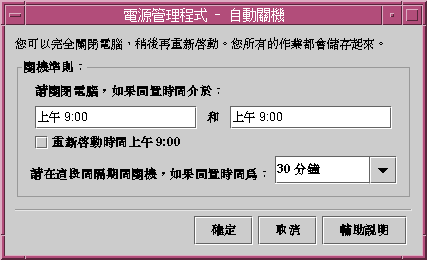
註解 –
手動暫停系統後不會發生「自動喚醒」。 「自動喚醒」只會發生在「自動停機」後。
若要設定「自動停機」的閒置時間
-
啟動 Dtpower。
註解 –就算是閒置時間設定低於五分鐘,「自動停機」不會在少於五分鐘的間隔時間內發生連續執行的情況。
-
在 Dtpower 基本視窗中,按一下「更多」。
該視窗擴充以顯示「快速編輯」頁標。
-
在「快速編輯」頁標中,核取「啟用自動停機」。
-
按一下「編輯」。
顯示「自動停機」視窗。
圖 23–12 「自動停機」視窗
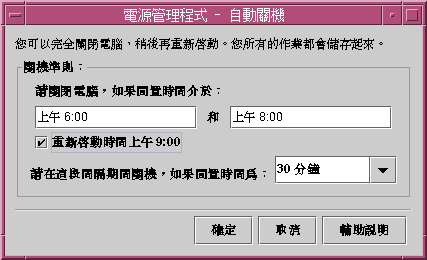
-
輸入想要「自動停機」功能開始作用的時間。
-
輸入想要「自動停機」功能停止作用的時間。
-
在「介於此間隔停機若是閒置」的數值方塊中,輸入電腦在停機前必須閒置的持續時間。
在 圖 23–12中,「自動停機」在閒置時間一小時後發生並介於下午 6:00。 以及上午 8:00。
-
按一下「確定」當已顯示所有想要的設定。
若是想要拒絕顯示的設定,選取「取消」。 目前作用中的設定會顯示在視窗中。
若要停用「自動停機」
若要啟用「自動喚醒」
註解 –
「自動喚醒」功能只能在 sun4u 桌面系統上使用。
-
啟動 Dtpower。
-
在 Dtpower 基本視窗中,按一下「更多」。
此動作擴充該視窗以顯現「快速編輯」頁標。
-
在「快速編輯」頁標中,核取「自動關機已啟動」。
-
按一下「編輯」。
顯示「自動停機」視窗。
-
設定「自動停機」的閒置時間。
請參閱 若要設定「自動停機」的閒置時間。
-
在 <「時間」> 按鈕處核取「重新啟動」。
電腦重新啟動的時間為第二次指定的「自動停機」時間。
若要停用「自動喚醒」
-
啟動 Dtpower。
-
在 Dtpower 基本視窗中,按一下「更多」。
此動作擴充該視窗以顯現「快速編輯」頁標。
-
在「快速編輯」頁標中,取消核取「啟用自動停機」。
-
按一下「編輯」。
顯示「自動停機」視窗。
-
在 <「時間」> 按鈕處取消核取「重新啟動」。
若要退出 Dtpower
- © 2010, Oracle Corporation and/or its affiliates
